ما سبب أهمية إنشاء قائمة بريد إلكتروني؟
هل تساءلت يومًا عن سبب رغبة كل موقع ويب على الإنترنت في الحصول على عنوان بريدك الإلكتروني؟ سواء كنت تنشئ حسابًا على Facebook أو Twitter أو New York Times ، فإنهم جميعًا يريدون عنوان بريدك الإلكتروني.
الجواب بسيط للغاية. البريد الإلكتروني هو أفضل طريقة للوصول إلى عملائك.
أظهرت دراسة حديثة أن الشركات الصغيرة تحصل على 40 دولارًا مقابل كل دولار يتم إنفاقه على التسويق عبر البريد الإلكتروني. إنها الطريقة الأكثر فعالية لتحويل الزوار إلى عملاء.
الآن بعد أن عرفت أهمية إنشاء قائمة بريد إلكتروني ، دعنا نرى كيفية البدء مع Constant Contact لإنشاء قائمة بريد إلكتروني لموقع WordPress الخاص بك.
ما هو الاتصال المستمر؟
يعد Constant Contact أحد أشهر مزودي خدمات التسويق عبر البريد الإلكتروني في العالم. إنهم متخصصون في إرسال رسائل البريد الإلكتروني الجماعية إلى عملائك ، وإدارة قوائم البريد الإلكتروني الخاصة بك ، وتشغيل حملات تسويق فعالة عبر البريد الإلكتروني.
قد يكون من الصعب جدًا على الشركات الصغيرة بدء قائمة البريد الإلكتروني الخاصة بها. تتأكد ميزة Contact Contact من أنه حتى المبتدئين تمامًا يمكنهم تشغيل حملات البريد الإلكتروني الخاصة بهم مثل المحترفين.
إنها خدمة مدفوعة مع إصدار تجريبي مجاني لمدة شهرين. بعد الفترة التجريبية ، يبدأ السعر من 20 دولارًا في الشهر.
كيفية إعداد اتصال مستمر
أولاً ، تحتاج إلى زيارة موقع Constant Contact والتسجيل للحصول على حساب.
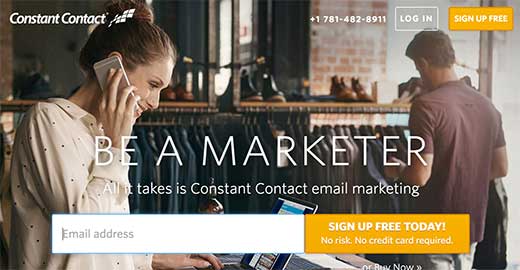
عند التسجيل ، ستصل إلى لوحة معلومات Constant Contact. سترى ثلاث خطوات بسيطة لمساعدتك على البدء.
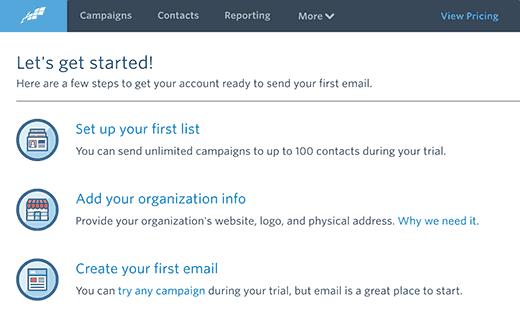
الخطوة 1: إعداد قائمة بريدك الإلكتروني الأولى
أولاً ، تحتاج إلى النقر فوق ارتباط “إعداد قائمتك الأولى” . سيؤدي ذلك إلى ظهور نافذة منبثقة حيث تحتاج إلى توفير اسم لقائمة البريد الإلكتروني وبعض عناوين البريد الإلكتروني لإضافتها إليها.
بعد ذلك ، انقر فوق زر حفظ القائمة للمتابعة.
الخطوة 2: أضف معلومات مؤسستك
يتطلب قانون CAN-SPAM عنوانًا بريديًا صالحًا في جميع رسائل البريد الإلكتروني التسويقية الصادرة. يسهّل الاتصال المستمر عليك الامتثال لهذا القانون من خلال توفير معلومات مؤسستك. سيضيف الاتصال المستمر تلقائيًا هذه المعلومات في تذييل رسائل البريد الإلكتروني الخاصة بك.
تحتاج إلى النقر فوق ارتباط “إضافة معلومات مؤسستك” . سوف يأخذك إلى نموذج حيث تحتاج إلى تقديم معلومات عملك.
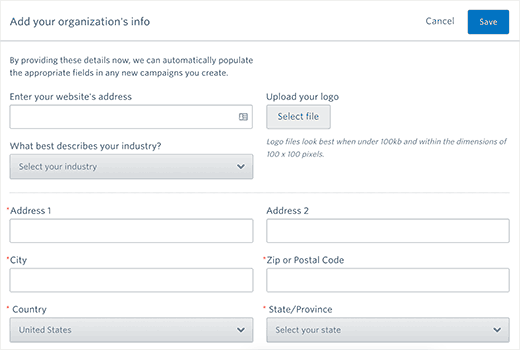
ستحتاج إلى تقديم عنوان موقع الويب الخاص بك والعنوان البريدي. سيُطلب منك أيضًا تحديد صناعة لعملك وتحميل شعار صورة.
لا تنس النقر فوق زر حفظ لتخزين الإعدادات الخاصة بك والمتابعة إلى الخطوة التالية.
الخطوة 3: أرسل بريدك الإلكتروني الأول
أخيرًا ، تحتاج إلى النقر فوق رابط “إرسال أول بريد إلكتروني لك” . سيُظهر لك Constant Contact عددًا من قوالب البريد الإلكتروني الجميلة للاختيار من بينها.
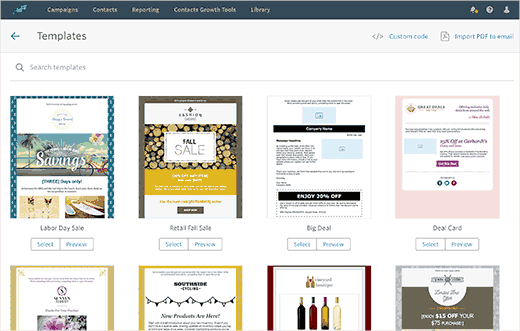
سيؤدي هذا إلى فتح النموذج في مؤلف البريد الإلكتروني المباشر WYSIWYG الخاص بـ Constant Contact. تتيح لك أداة التصميم بالسحب والإفلات تصميم بريدك الإلكتروني بسهولة.
تحتاج أولاً إلى تقديم عنوان لحملتك. بعد ذلك يمكنك استبدال الصور المستخدمة في النموذج بالصور الخاصة بك وإضافة النص والعلامة التجارية الخاصة بك.
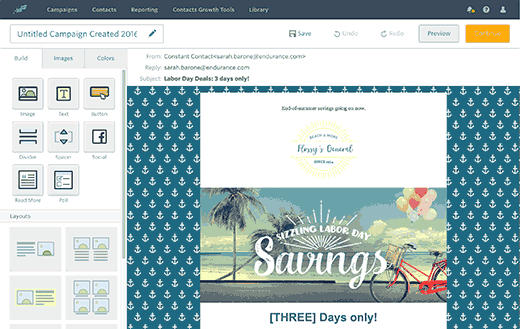
انقر فوق الزر “متابعة” عندما تكون راضيًا عن النتيجة.
الآن سوف تصل إلى صفحة خيارات البريد الإلكتروني. هذا هو المكان الذي تحتاج فيه إلى تحديد قائمة البريد الإلكتروني المراد استخدامها ، ومتى يجب إرسال بريد إلكتروني ، أو تغيير اسم المرسل وعنوان البريد الإلكتروني للرد.
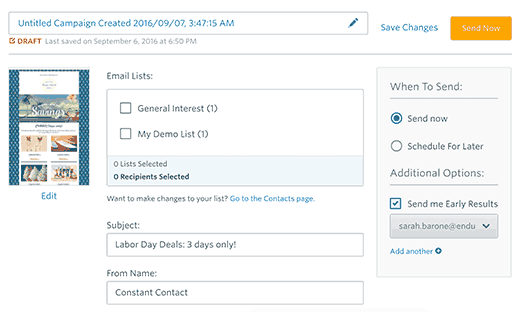
بمجرد الانتهاء ، انقر فوق الزر “إرسال الآن” أو “جدولة” للمتابعة.
هذا كل شيء ، لقد انتهيت بنجاح من إعداد حساب Constant Contact الخاص بك.
إضافة نماذج الاشتراك بجهة اتصال ثابتة في ووردبريس
الآن بعد أن قمت بإعداد حساب Constant Contact الخاص بك ، فإن الخطوة التالية هي جمع عناوين البريد الإلكتروني عن طريق مطالبة المستخدمين بالانضمام إلى قائمة البريد الإلكتروني الخاصة بك.
هناك طرق متعددة للقيام بذلك. يمكنك نسخ ولصق رمز نموذج التسجيل من حساب Constant Contact إلى موقع WordPress الخاص بك.
يمكنك أيضًا استخدام OptinMonster لإضافة نماذج تسجيل محسّنة للغاية إلى موقع WordPress الخاص بك. سيساعدك ذلك في الحصول على المزيد من المشتركين في البريد الإلكتروني بشكل أسرع. شاهد دراسة الحالة الخاصة بنا حول كيفية زيادة عدد مشتركي البريد الإلكتروني لدينا بنسبة 600٪ باستخدام OptinMonster .
سنوضح لك كلتا الطريقتين في هذا الدليل. هيا بنا نبدأ.
إضافة نماذج الاشتراك الافتراضية لجهة اتصال ثابتة في ووردبريس
يأتي Constant Contact مع أدوات مدمجة لإنشاء نماذج الاشتراك في بريدك الإلكتروني. يمكنك بعد ذلك تضمين هذه النماذج في موقع WordPress الخاص بك.
تحتاج أولاً إلى تسجيل الدخول إلى حساب Constant Contact الخاص بك ، ثم النقر فوق “أدوات نمو جهات الاتصال” من قائمة التنقل في الأعلى.
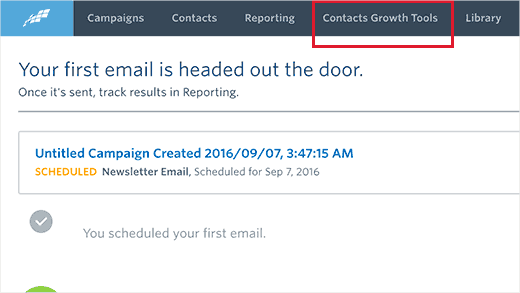
في الصفحة التالية ، تحتاج إلى النقر فوق زر إنشاء نموذج تسجيل.
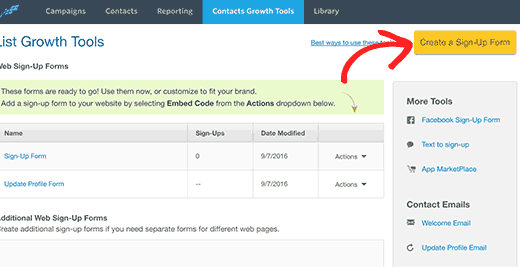
سينقلك هذا إلى معالج منشئ النماذج
أولاً ، تحتاج إلى تقديم اسم النموذج. سيتم استخدام هذا الاسم داخليًا ، بحيث يمكنك تحديد نموذج في لوحة معلومات Constant Contact.
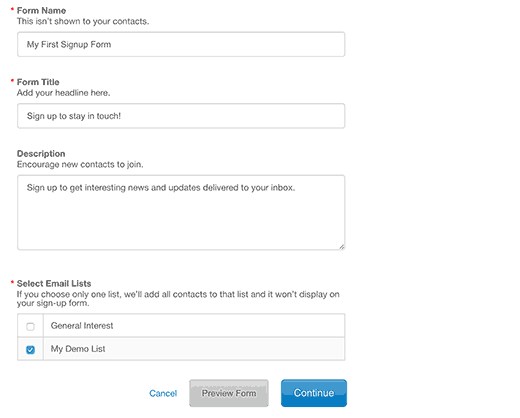
بعد ذلك ، تحتاج إلى تقديم عنوان ، و taglin للنموذج الخاص بك. سيكون كلاهما مرئيًا في النموذج الخاص بك.
أخيرًا ، تحتاج إلى تحديد قائمة بريد إلكتروني واحدة على الأقل. ستتم إضافة المستخدمين الذين يقومون بالتسجيل باستخدام هذا النموذج إلى هذه القوائم.
انقر فوق الزر “متابعة” للخطوة التالية.
أنت الآن بحاجة إلى إضافة الحقول التي تريد عرضها في نموذج التسجيل الخاص بك. حقل عنوان البريد الإلكتروني مطلوب. يمكنك النقر فوق “حقول إضافية” لإضافة المزيد من الحقول إلى نموذج التسجيل الخاص بك.
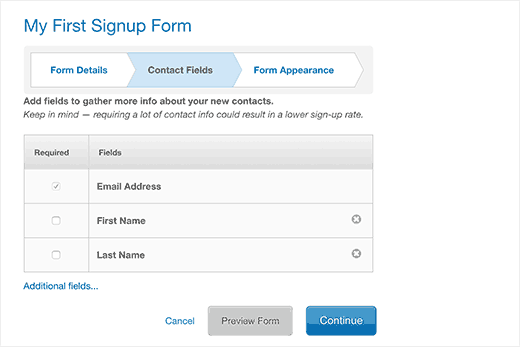
بعد إضافة حقول النموذج ، انقر فوق الزر متابعة.
في الخطوة الأخيرة ، يمكنك اختيار لون الخط ولون الخلفية وإضافة شعار.
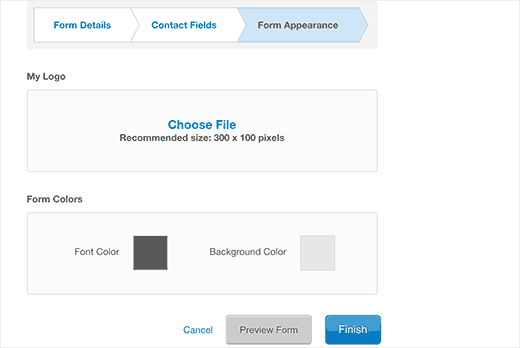
يمكنك النقر فوق زر المعاينة لترى كيف يبدو النموذج الخاص بك. بمجرد أن تشعر بالرضا ، انقر فوق الزر “إنهاء”.
ستتم إعادة توجيهك مرة أخرى إلى صفحة أدوات نمو جهات الاتصال. ستلاحظ النموذج الذي أنشأته للتو ضمن قسم “نماذج تسجيل الويب الإضافية”.
تحتاج إلى النقر فوق القائمة المنسدلة للإجراءات ثم تحديد “كود التضمين”.
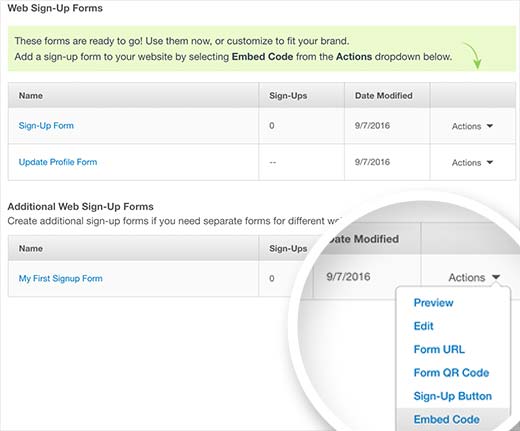
سيؤدي ذلك إلى ظهور نافذة منبثقة بها كود التضمين لإضافة النموذج الخاص بك في أي مكان. تحتاج إلى نسخ هذا الرمز ولصقه في محرر نصوص مثل Notepad.
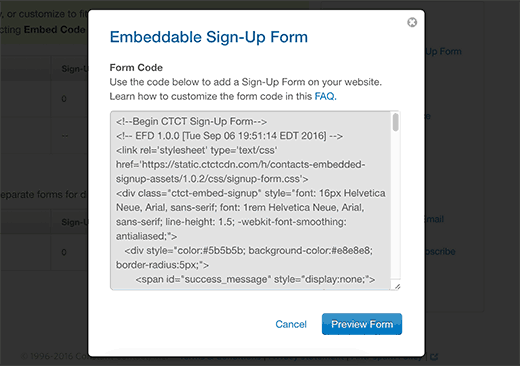
الآن قم بزيارة منطقة إدارة WordPress الخاصة بك وانقر فوق المظهر »الحاجيات .
من قائمة الأدوات المتاحة ، اسحب أداة النص وأفلتها في الشريط الجانبي حيث تريد عرض نموذج التسجيل الخاص بك.
الصق الكود الذي نسخته من موقع Constant Contact في منطقة نص الأداة. بمجرد الانتهاء ، انقر فوق زر حفظ لتخزين إعدادات عنصر واجهة المستخدم الخاصة بك.
هذا كل شيء ، يمكنك الآن زيارة موقع الويب الخاص بك لمشاهدة نموذج الاشتراك قيد التنفيذ.
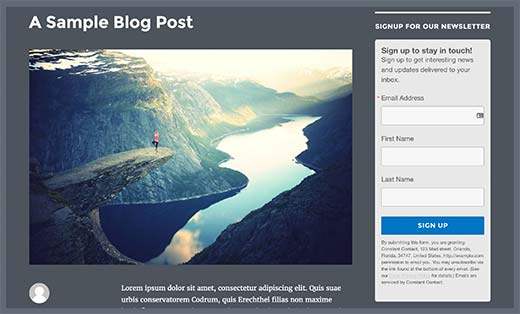
إضافة نماذج الاشتراك بجهة اتصال ثابتة باستخدام OptinMonster
في حين أنه من السهل نسبيًا إضافة النماذج الأساسية ، إلا أنها ليست مثالية للتحويلات العالية.
يقضي المستخدمون العاديون الذين يزورون موقع الويب الخاص بك القليل من الوقت في البحث عن عنصر غير المحتوى. أنت بحاجة إلى نماذج الاشتراك في البريد الإلكتروني التي تجذب انتباه المستخدم.
هذا هو المكان الذي يأتي فيه OptinMonster . إنها أداة توليد الرصاص الأكثر شعبية في السوق. يمكنك إنشاء نماذج تسجيل جميلة تم تحسينها للتحويلات واختبارها A / B دون الاستعانة بمطور.
يأتي OptinMonster مع أنواع مختلفة من نماذج الاشتراك ، مثل النوافذ المنبثقة لهدف الخروج ، والأشرطة العائمة ، ونماذج ما بعد النشر ، ونماذج الشريط الجانبي ، ونماذج الشريحة ، وبوابات الترحيب بملء الشاشة ، والمزيد.
يمكنك أيضًا الحصول على ميزات قوية مثل MonsterLinks (اختيار من خطوتين) ، واكتشاف التمرير ، واختبار A / B ، واستهداف مستوى الصفحة ، والمزيد.
يعمل OptinMonster بشكل رائع مع WordPress وجميع مزودي خدمة البريد الإلكتروني المشهورين بما في ذلك Constant Contact.
إرسال مشاركات WordPress إلى قائمة البريد الإلكتروني لجهة الاتصال الثابتة
يجعل الاتصال المستمر من السهل جدًا إضافة محتوى WordPress الخاص بك إلى حملات البريد الإلكتروني الخاصة بك.
ملاحظة: لا يقدم Constant Contact حاليًا إرسالًا تلقائيًا لمنشورات المدونة إلى قائمة البريد الإلكتروني.
أولاً ، قم بتسجيل الدخول إلى حساب Constant Contact الخاص بك وقم بزيارة صفحة الحملات. تحتاج إلى النقر فوق زر إنشاء ثم تحديد إرسال بريد إلكتروني جديد.
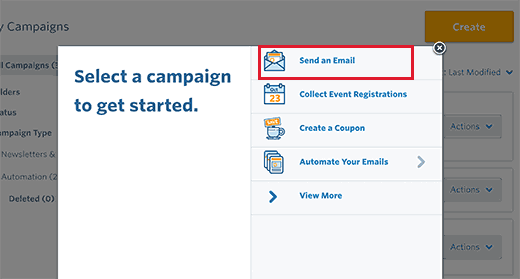
سيُطلب منك تحديد قالب لبريدك الإلكتروني. بعد ذلك ستصل إلى شاشة منشئ البريد الإلكتروني.
من الجزء الأيمن ، قم بسحب وإسقاط كتلة “قراءة المزيد” في معاينة البريد الإلكتروني الخاص بك. بعد ذلك ، انقر فوق “قراءة المزيد” في معاينة البريد الإلكتروني لتحريره.
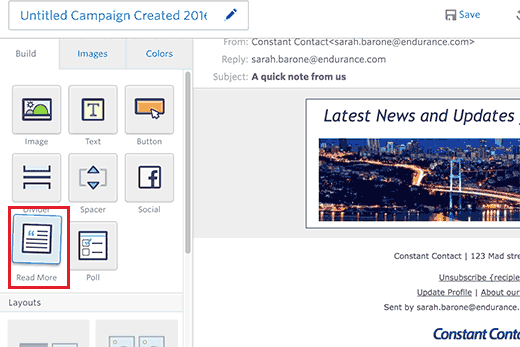
سيظهر هذا نافذة منبثقة. تحتاج إلى تقديم عنوان URL لمدونة WordPress الخاصة بك والنقر على زر المعاينة.
سيؤدي الاتصال المستمر تلقائيًا إلى جلب صورة من مقالتك وملخص المقالة. يمكنك النقر فوق الزر “إدراج” لإضافته إلى بريدك الإلكتروني.
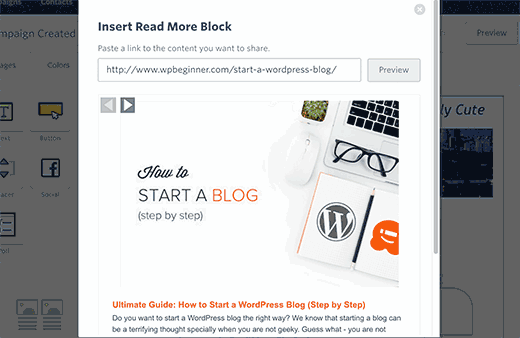
كرر العملية لإضافة المزيد من المحتوى من مدونة WordPress الخاصة بك إلى بريدك الإلكتروني. بمجرد الانتهاء ، امض قدمًا وانقر على زر متابعة.
ستصل بعد ذلك إلى الخطوة الأخيرة في إنشاء بريدك الإلكتروني. هذا هو المكان الذي يمكنك فيه تحديد ما إذا كنت تريد إرسال البريد الإلكتروني على الفور أو جدولته.
mns7342384rtjuny lYE4dCe LZEC I4LPgsz